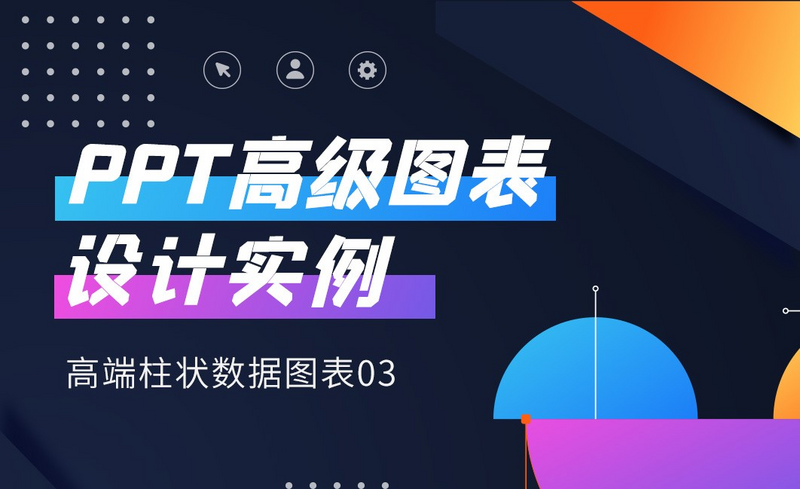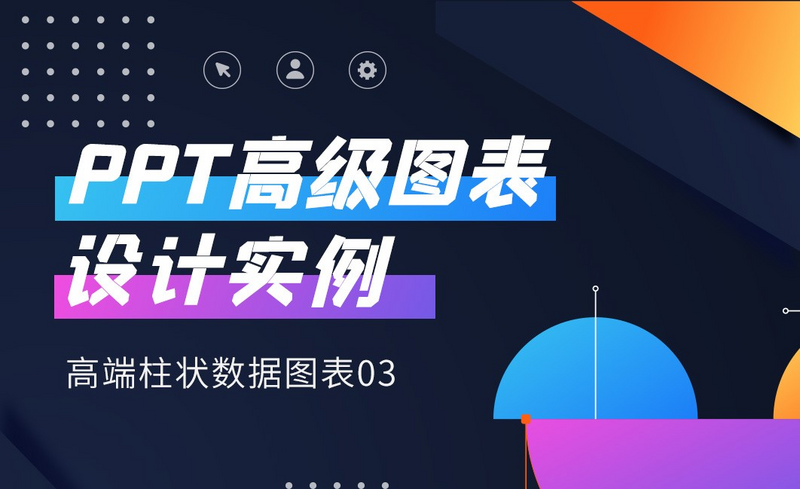今天课程的内容是讲解PPT快速制作高端柱状数据图表(三),同学们可以在下方评论区进行留言。

那就开始今天的教程咯。
1.首先对案例进行分析,本次采用的是柱状图,其中蒸发量数值是在降水量数值的内部,并且通过线条展现平均值。

2.打开PPT软件,点击【插入图表】-【柱状图】-【簇状柱形图】,复制左侧数据到Excel表中,设置【D1】为降水量平均,使用Average()函数计算平均值。

3.设置【E1】为蒸发量平均数,使用Average()函数计算平均值,设置【F1】为平均数,选择两列平均数点击【设置单元格格式】。